Capaces como computadoras y muy sofisticados, se puede exprimir mucho más de un móvil que su uso habitual.
Por José Mendiola Zuriarrain.
Nos acompañan a todas partes y ocupan un lugar privilegiado en nuestros bolsillos, y, sin embargo, muchas personas aprovechan únicamente una parte residual de todo lo que puede ofrecer un teléfono móvil. Y no nos referimos a sofisticados comandos, ni emplear aplicaciones o atajos que exigen una curva de aprendizaje, sino a sencillas funciones que se ocultan en los ajustes del dispositivo y que nos pueden facilitar mucho la vida.
¿Qué funciones se pueden activar ya en el teléfono móvil para hacernos la vida más sencilla? Vamos a repasar algunos de gran utilidad tanto para Android como para los usuarios del iPhone.
UNA POSIBLE SOLUCIÓN PARA LA PRESBICIA
Una de las consecuencias más indeseadas de cumplir años y rebasar ciertas edades es la vista cansada. La presbicia nos dificulta la lectura y en el caso del móvil, alejar el celular y fruncir el ceño son solo vanos intentos por salir del apuro y que denotan esta circunstancia. ¿Pueden solventarse, de alguna forma, las consecuencias de la vista cansada? Sí, aumentando el tamaño del tipo de letra:
Android: Ir a Ajustes/Pantalla/Tamaño de fuente y seleccionar el que permita una lectura normal de la pantalla.
iPhone: Ir a Ajustes/Pantalla y brillo/Tamaño de letra y seleccionar la que nos permita la lectura; adicionalmente, se puede aumenta todavía más mediante las funciones de Accesibilidad, yendo a Ajustes /Accesibilidad y, a continuación, selecciona Pantalla y tamaño del texto.
CÓMO LEER FÁCILMENTE TEXTOS PEQUEÑOS
De la mano de la presbicia, la edad tampoco perdona cuando se trata de ver la composición de un frasco de algún alimento o las instrucciones de algún dispositivo que se haya comprado. Por mucho que frunzamos el ceño y esforcemos la vista, hay caracteres que, por su tamaño, se nos escapan. Aquí, el celular ofrece una solución rápida empleando la cámara de fotos como lupa instantánea. ¿Cómo activarla?
Android: La plataforma móvil de Google no cuenta con una función al uso, pero puede sustituirse con la aplicación gratuita (freemium) Lupa, que permite incluso la activación del flash para ver textos pequeños con poca luz.
iPhone: Este dispositivo cuenta con una función nativa ya activa mediante tres pulsaciones en el botón de encendido; la visión se puede configurar mediante un zoom o la gestión del brillo.
En ambos casos, también es posible usar la aplicación de la cámara en forma directa, y jugar con el acercamiento que permite el zoom.

PERDER EL MIEDO A USAR SIRI O EL ASISTENTE DE VOZ DE GOOGLE
Si bien ninguna plataforma ofrece cifras oficiales, se estima que más de la mitad de los adolescentes en Estados Unidos prefiere usar los comandos de voz en sus móviles que teclear; una dimensión que da una idea de cómo será el futuro de la relación con los celulares . ¿Por qué, entonces, no se utiliza más Siri o el asistente de Google? Parece ser más una cuestión de hábitos. “Acciones cotidianas como poner un temporizador mientras cocinamos o llamar a alguien pueden hacerse por voz”, explica Javier Lacort, redactor y podcaster en Xataka.
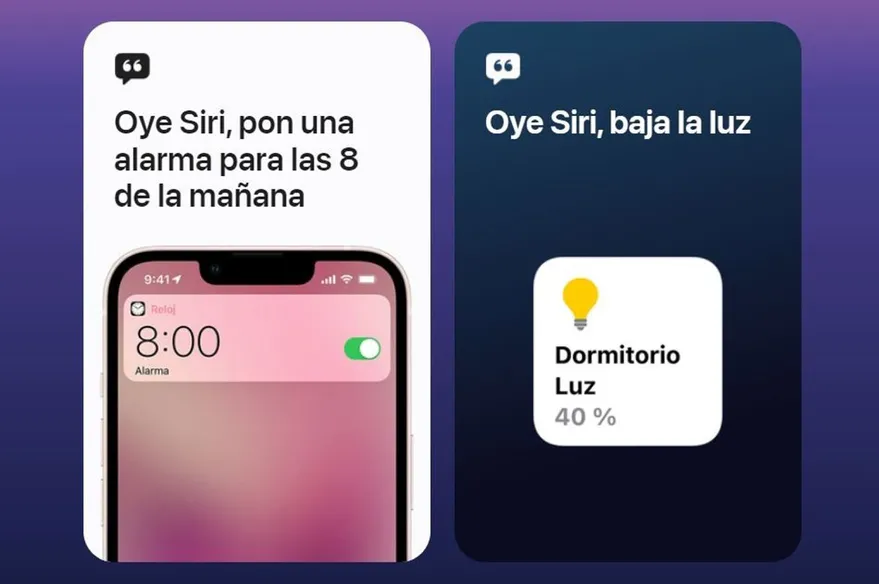
Pero se pueden hacer muchas más cosas de viva voz, de forma eficiente y sin necesidad de tocar la pantalla; aquí dejamos algunos ejemplos de los comandos que irían después de “Oye, Siri” o “Ok, Google”:
“Activa el modo ‘no molestar’”, para desactivar las notificaciones.
“Baja el brillo de la pantalla”.
“Cuándo juega (indicar el equipo de fútbol)”
“Cara o cruz” o “di un número del 1 al 10″.
“Cuánto es 12 por 15″
“Llama a emergencias”, llama automáticamente al 112.
ATAJOS DE TECLADO PARA DATOS REPETITIVOS
¿Cuántas veces al cabo de la semana tenemos que compartir con alguien nuestro número de móvil, DNI, dirección de casa o cuenta corriente? Se puede ahorrar mucho tiempo redactando estos textos repetitivos una sola vez y hacer que los sistemas los escriban por nosotros mediante una breve combinación de caracteres. “Se pueden configurar en los ajustes de teclado para que escribiendo “@@” aparezca nuestro correo electrónico”, explica Lacort.
Para redactar los atajos de teclados:
Android: En el teclado de Google, iremos a Ajustes/Diccionario/Español y pulsar el botón ‘+’ para añadir una secuencia; en el primer campo, se redacta el texto que se use con frecuencia (por ejemplo, el número de DNI) y en el segundo, el comando que lo activa (por ejemplo, “@dni”).
iPhone: Se debe ir a Ajustes/Teclado/Sustitución de texto y pulsar “+” para seguir los pasos indicados en el apartado de Android.
Un buen consejo en ambas plataformas consiste en añadir una arroba antes de la secuencia a recordar para evitar activaciones accidentales de comandos (por ejemplo, ‘@movil’).
AÑADIR EL BOTÓN MÁGICO A LA PANTALLA
El menú de accesibilidad en los móviles incluye funciones que van más allá de las definidas como estándar y permite adaptar el teléfono a las necesidades individuales de cada persona. Uno de los mejores exponentes es el Assistive Touch, un botón virtual que presentó Apple para facilitar el acceso a determinadas funciones en el iPhone y que está disponible también, a través de una aplicación de terceros, en Android.
El espíritu de este botón virtual —que se muestra en pantalla sobre todos los menús del móvil— reside en ofrecer un menú personalizable por el usuario con las funciones que más utilice. ¿Por qué es muy recomendable activarlo? “Se dispone, a corta distancia del pulgar, de acciones que más se utilicen, como la cámara, hacer capturas o grabaciones de pantalla, o hasta pulsar el botón de emergencias (que llama al 112)”, explica Fran Besora, creador de la comunidad en Twitter ‘Apple en español’. ¿Cómo activarlo?
Android: A través de la aplicación gratuita (freemium) Assistive Touch.
iPhone: Yendo a Ajustes/Accesibilidad/Tocar/AssistiveTouch.
Fuente: LA NACIÓN


